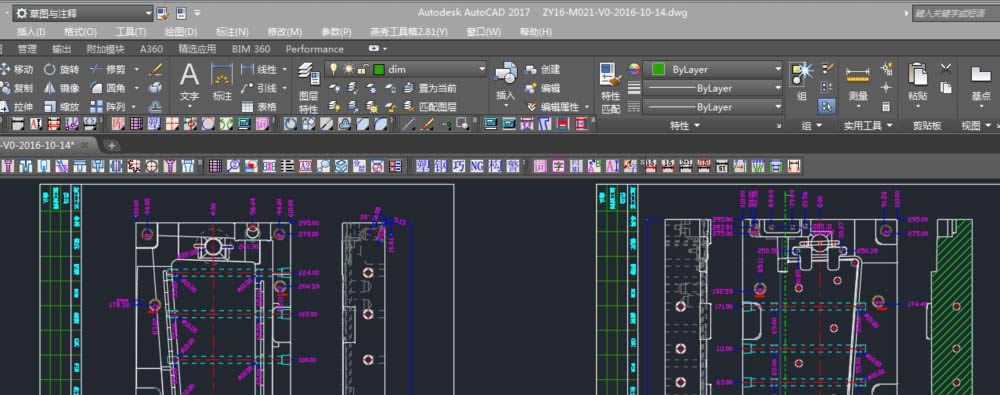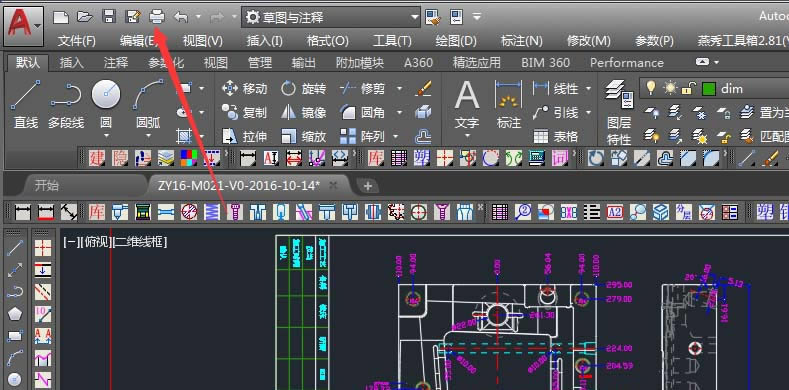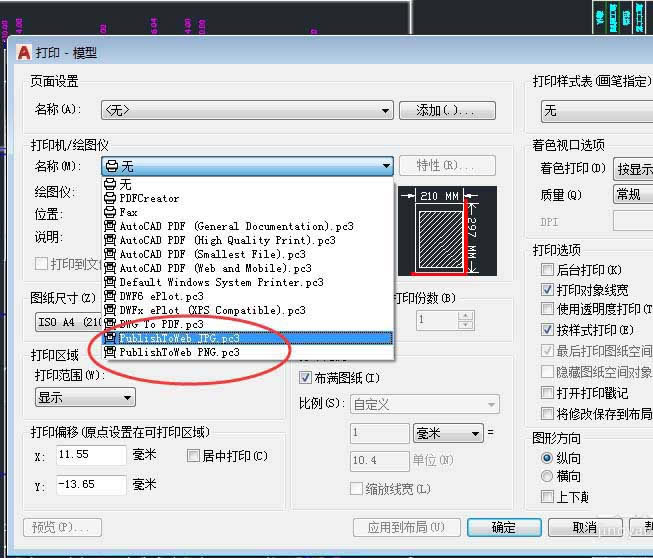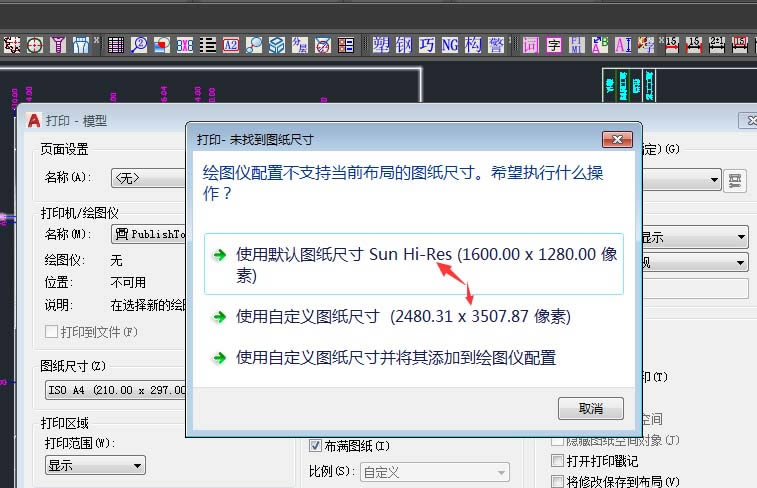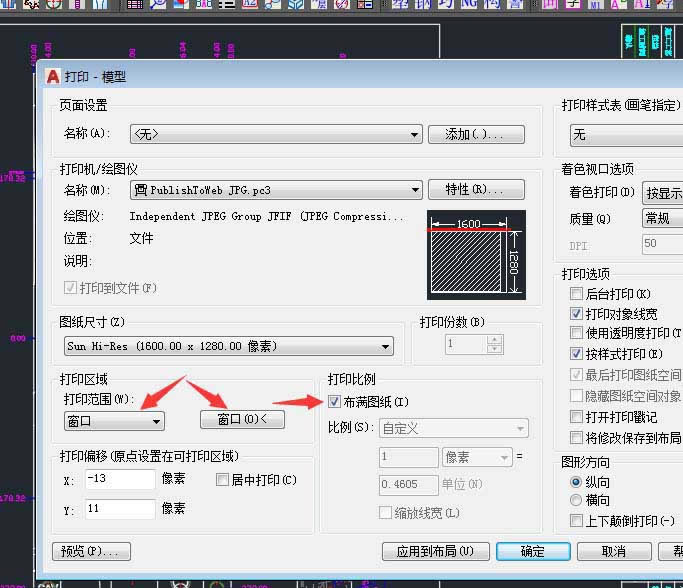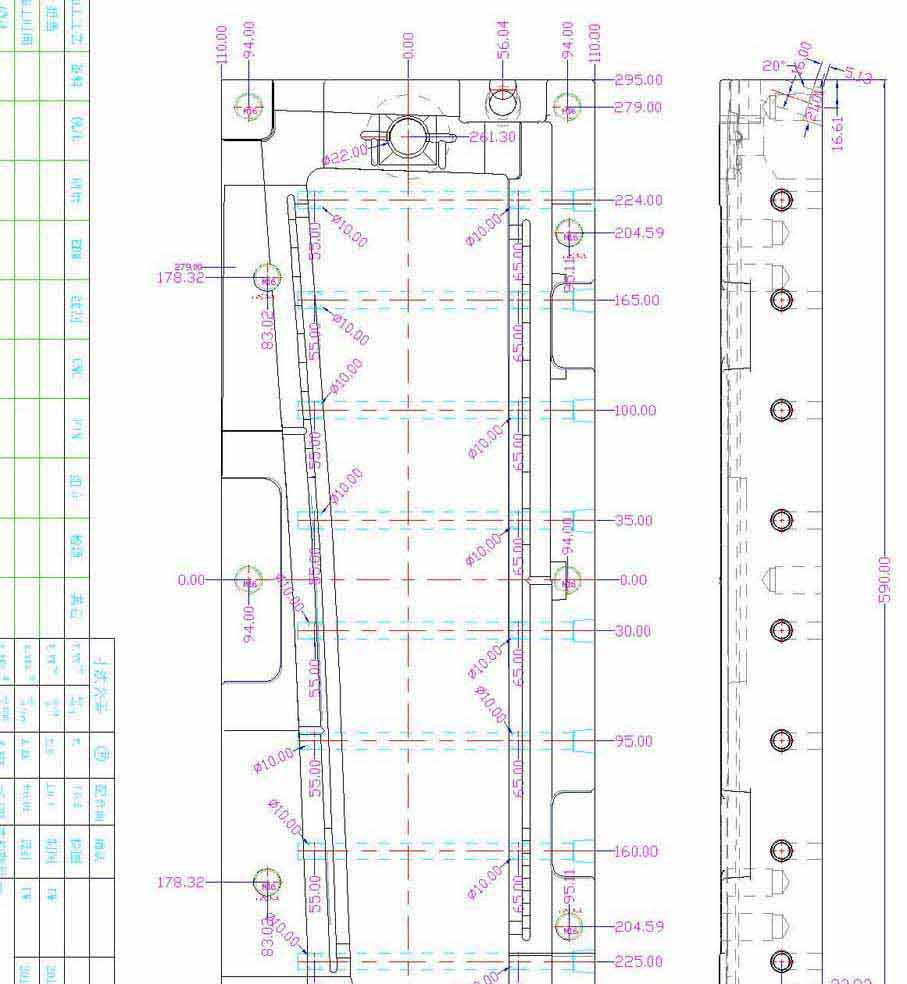CAD2018把圖紙轉(zhuǎn)換成JPG格式的設(shè)置指南 _裝機(jī)軟件
發(fā)表時間:2023-06-02 來源:本站整理相關(guān)軟件相關(guān)文章人氣:
[摘要]有很多伙伴不清楚CAD2017把圖紙轉(zhuǎn)換成JPG格式的操作教程,所以下面小編就講解了關(guān)于CAD2017把圖紙轉(zhuǎn)換成JPG格式的的具體操作方法,大家可以去下文看一看。1、CAD2017用戶可能會有疑問...
有很多伙伴不清楚CAD2017把圖紙轉(zhuǎn)換成JPG格式的操作教程,所以下面小編就講解了關(guān)于CAD2017把圖紙轉(zhuǎn)換成JPG格式的的具體操作方法,大家可以去下文看一看。
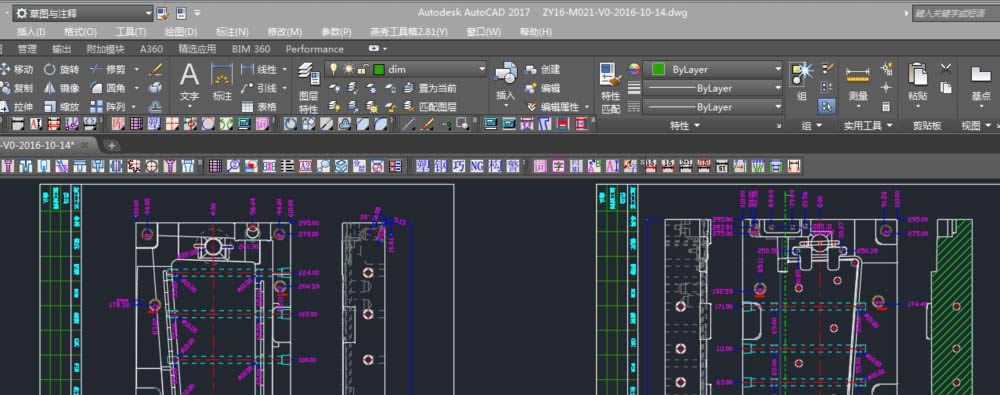
1、CAD2017用戶可能會有疑問,想把CAD圖紙做成圖片,直接截圖不就可以了么?截圖也是沒錯的,但是截圖后的圖片放大后,其會失真,下面我就給大家普及下使用最新的CAD2017軟件轉(zhuǎn)像成JPG的過程;
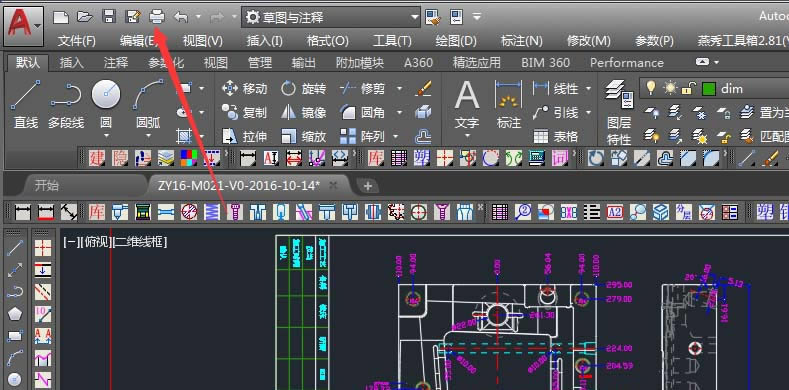
2、點開CAD打印機(jī)之后,按下圖選擇打印機(jī),可以根據(jù)需要制作JPG與PNG兩種圖片格式;
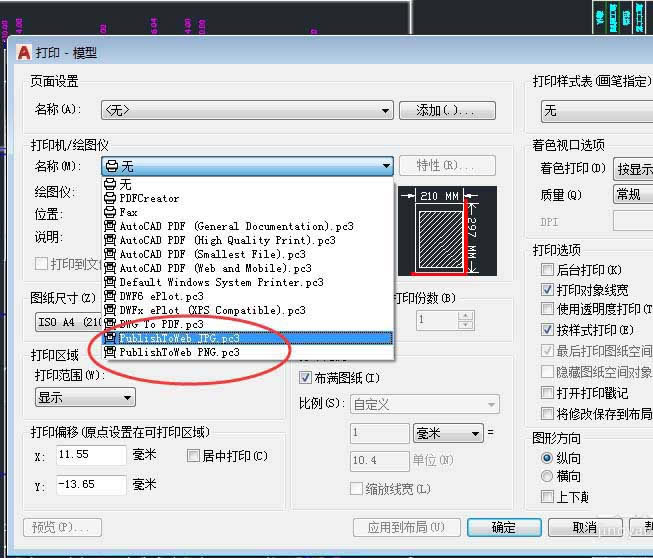
3、在選擇完JPG打印機(jī)后,其會提示選擇圖紙的尺寸,根據(jù)提示選擇即可;
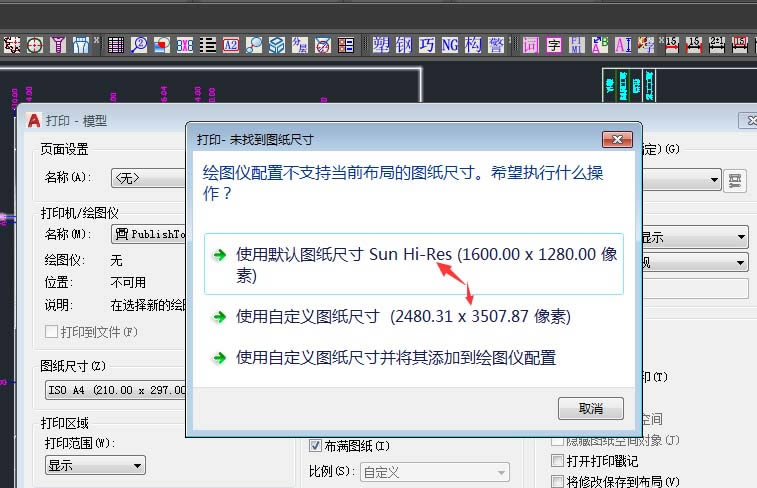
4、像平常打印圖紙一樣,選擇窗口,然后選擇圖紙的邊界,調(diào)整成布滿圖紙;
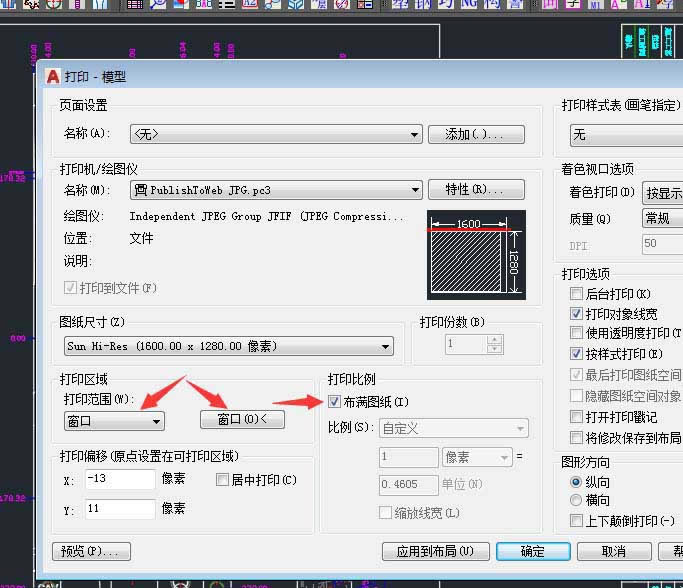
5、點確認(rèn)打印后,其會彈出CAD2017打印圖片的保存地址;(此地址一定要記得,不然等下找不到);

6、當(dāng)圖片輸出完成后,在AUTO CAD2017的右下角,其會出現(xiàn)提示;

7、找到剛才圖片保存的地址,可以看到剛轉(zhuǎn)出的圖片,到此,使用CAD轉(zhuǎn)換成JPG圖片完成。
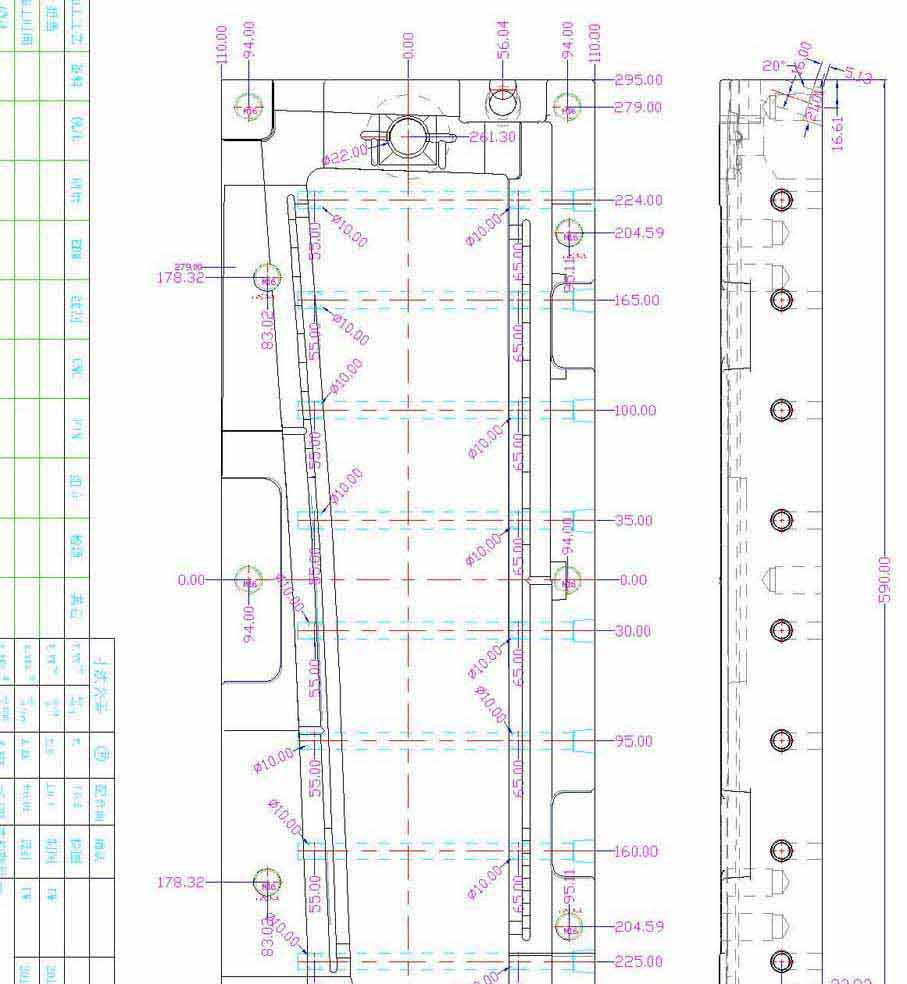
上面就是小編帶來的CAD2017把圖紙轉(zhuǎn)換成JPG格式的操作教程 ,大家都學(xué)會了嗎?
裝機(jī)軟件,全自動在線安裝過程,無需電腦技術(shù),小白在家也可自己完成安裝,純凈穩(wěn)定,裝機(jī)必備之選!